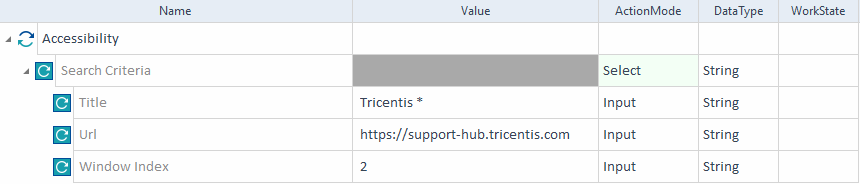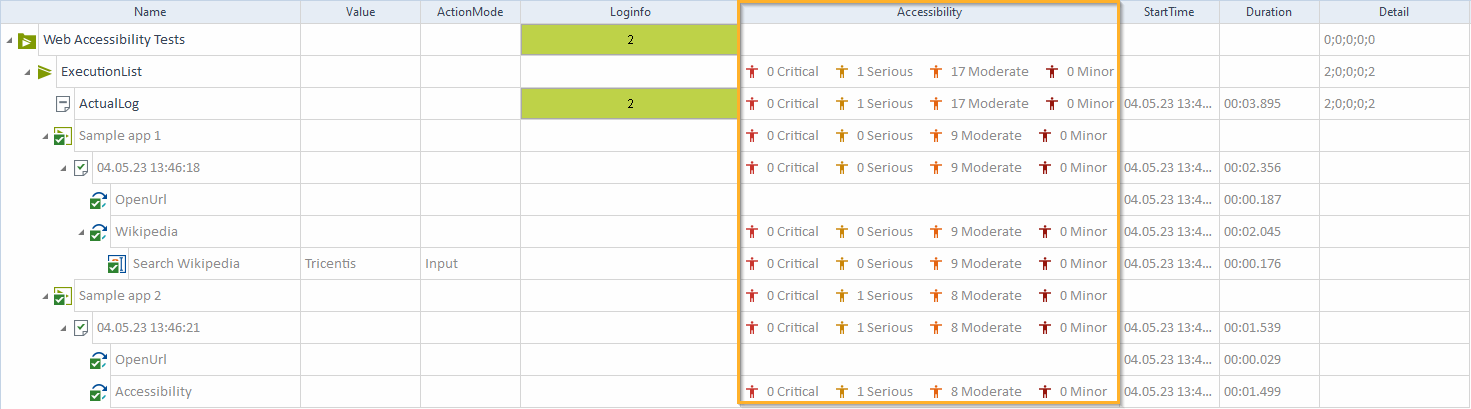Testen der Barrierefreiheit im Internet
|
|
Das Testen der Barrierefreiheit im Internet ist ein Early-Access-Feature und befindet sich noch in der Entwicklung. Wir können die volle Funktionalität in dieser oder zukünftigen Versionen nicht garantieren. Beachten Sie, dass Sie dieses Early-Access-Feature zuerst aktivieren müssen, um es nutzen zu können. |
Mit dem Testen der Barrierefreiheit im Internet unter Verwendung der Deque axe-core-Bibliothek (öffnet in einer neuen Registerkarte) überprüfen Sie die Benutzerfreundlichkeit der Anwendung für alle Benutzer.
Sie benötigen Administratorrechte, bevor Sie dieses technische Vorschau-Feature aktivieren können. Um das Testen der Barrierefreiheit zu aktivieren, führen Sie diese Schritte aus:
-
Öffnen Sie die Datei ToscaCommander.exe.config im Verzeichnis C:\Programme (x86)\Tricentis\Tosca Testsuite\ToscaCommander.
-
Suchen Sie die Einstellung EnableAccessibilityColumn und setzen Sie sie auf True.
-
Speichern Sie Ihre Änderung.
-
Starten Sie den Tosca Commander oder starten Sie ihn neu.
Bevor Sie mit dem Testen beginnen, stellen Sie sicher, dass die Voraussetzungen erfüllt sind.
Voraussetzungen
Bevor Sie mit dem Testen beginnen, führen Sie diese Schritte aus:
-
Entscheiden Sie, auf welcher Ebene Sie Ihre Barrierefreiheitstests durchführen möchten:
-
Stellen Sie sicher, dass Sie die folgenden Testkonfigurationsparameter einstellen:
Beachten Sie, dass Ihre Tests der Barrierefreiheit im Internet nur dann Ergebnisse liefern, wenn sich der Report Successful Execution of-Einstellungswert von Testfällen unterscheidet.
Das Testen der Barrierefreiheit im Internet aktivieren und deaktivieren
Um das Testen der Barrierefreiheit im Internet zu aktivieren, fügen Sie den TCP AccessibilityTesting hinzu und konfigurieren Sie ihn mit den folgenden Werten:
|
Wert |
Beschreibung |
|---|---|
|
Disabled |
Zum Deaktivieren des Moduls Accessibility. Wenn Sie den TCP nicht erstellen, ist das Testen der Barrierefreiheit im Internet standardmäßig deaktiviert. |
|
Zum Aktivieren des Moduls Accessibility und zum Ausführen von Tests der Barrierefreiheit im Internet auf der Grundlage seiner Modulattribute. |
|
|
Zum Aktivieren von Tests der Barrierefreiheit im Internet für jeden Testschrittwert mit der Aktion Input. Wenn Sie diesen Wert setzen, generiert die XBrowser Engine 3.0 Ergebnisse zu Tests der Barrierefreiheit im Internet für alle Eingaben, auch ohne das Modul Accessibility zu Ihrem Testfall hinzuzufügen. Beachten Sie Folgendes, wenn Sie jede Eingabe testen möchten:
|
Die Barrierefreiheit für Benutzer Ihrer HTML-Applikation testen
Zum Ausführen von Tests zur Barrierefreiheit im Internet stellen Sie sicher, dass die Voraussetzungen erfüllt sind, und wählen Sie aus, ob jede Eingabe getestet oder das Modul Accessibility verwendet werden soll.
Dieses Modul ist Teil der Standard-Untermenge. Sie finden es unter Standard modules->TBox XEngines->Html.

|
Das Modul Accessibility unterstützt keine geschlossenen ShadowDOMs. |

|
In diesem Beispiel sucht die XBrowser Engine 3.0 nach dem geöffneten Browserfenster mit einem Title, der mit Tricentis beginnt, https://support-hub.tricentis.com/ als URL und einem Window Index von 2. Sobald sie das richtige Browserfenster gefunden hat, führt die XBrowser Engine 3.0 einen Barrierefreiheitstest durch.
Beispiel – Barrierefreiheit |
Ergebnisse zu Tests der Barrierefreiheit im Internet
|
|
Das Testen der Barrierefreiheit im Internet ist ein Early-Access-Feature und befindet sich noch in der Entwicklung. Wir können die volle Funktionalität in dieser oder zukünftigen Versionen nicht garantieren. Beachten Sie, dass Sie dieses Early-Access-Feature zuerst aktivieren müssen, um es nutzen zu können. |
Sobald Sie Tests der Barrierefreiheit im Internet für Ihre HTML-Applikation durchgeführt haben, ist es an der Zeit, mit den Ergebnissen zu arbeiten.
In der Spalte Accessibility können Sie die Anzahl der entdeckten Probleme mit der Einhaltung der Barrierefreiheit sowie deren Schweregrad einsehen.

|
In diesem Beispiel haben Sie zwei Ausführungseinträge in Ihrer Ausführungsliste:
Insgesamt meldet die Ausführungsliste die folgenden Arten von Vorgängen:
Beispiel – Ergebnisse zu Tests der Barrierefreiheit im Internet |